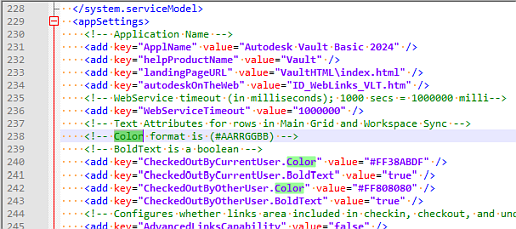|
|
 |
Wenn Sie Ihren Autodesk Vault-Client in den dunklen Modus schalten, müssen Sie möglicherweise die Farbe oder den Stil der ausgecheckten Dateien (vom standardmäßigen Dunkelblau) anpassen.
Folgen Sie diesen Schritten:
- Schließen Sie Ihren Vault Client App.
- Verwenden Sie Notepad oder Notepad++ (im Administratormodus), um die Konfigurationsdatei zu bearbeiten - Connectivity.Vault.exe.Config oder Connectivity.VaultPro.exe.Config in dem Ordner Ihrer Vault-Version (Basic, Professional) - z.B. C:\Program Files\Autodesk\Vault Client XXXX\Explorer .
- Suchen Sie den folgenden Abschnitt und ändern Sie die Einstellung aller "Color"-Parameter (Farbe) - CheckedOutByCurrentUser.Color (von Ihnen ausgecheckt) und CheckedOutByOtherUser.Color (von anderen ausgecheckt).
- Speichern Sie die Datei.
- Starten Sie den Vault-Client neu und Sie werden den Unterschied sehen.
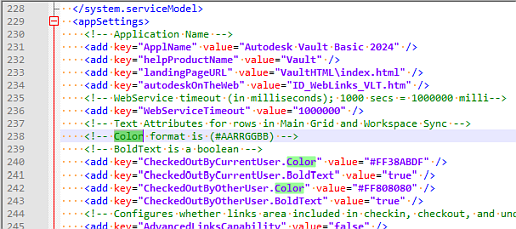
Der Farbcode hat das folgende Format #AARRGGBB, d.h. vor dem RGB-Farb-Hex-Code (siehe z.B. den Farbkonverter) wird der Code FF für undurchsichtige Farben vorangestellt. Bei den RGB-Codes gilt: Je höher die Zahl, desto heller der Farbton.
|
|
|
 CAD Tipp # 14000:
CAD Tipp # 14000: